
Tous les systèmes d'exploitation de bureau ont une fonction native qui s'occupe automatiquement d'éteindre à la fois l'écran de notre ordinateur et de suspendre temporairement son activité. Cette dernière option est très utile pour lorsque nous prévoyons de quitter notre équipe pour quelques minutes prendre un café, manger, sortir et nous ne voulons pas que ce soit dessus.
Mettre l'équipement en veille est beaucoup plus rapide que l'éteindre, même si notre équipement dispose d'un SSD (infiniment plus rapide qu'un disque dur conventionnel) car nous permet de retourner au travail simplement en déplaçant la souris ou en appuyant sur n'importe quelle touche. Mais nous ne pouvons pas toujours nous souvenir de passer par ce processus.
Heureusement, Windows nous permet d'établir qu'après un certain temps, l'ordinateur se met en veille et / ou éteint automatiquement l'écran. Nativement, lorsque l'ordinateur est branché, le temps établi dans les deux cas est de 15 minutes. S'il s'agit d'un ordinateur portable, ce temps est réduit à 5 minutes également dans les deux cas.
Si nous prolonger ou réduire le temps écoulé depuis notre dernière interaction avec notre équipe jusqu'à ce qu'il entre en suspension, nous devons effectuer les étapes suivantes:
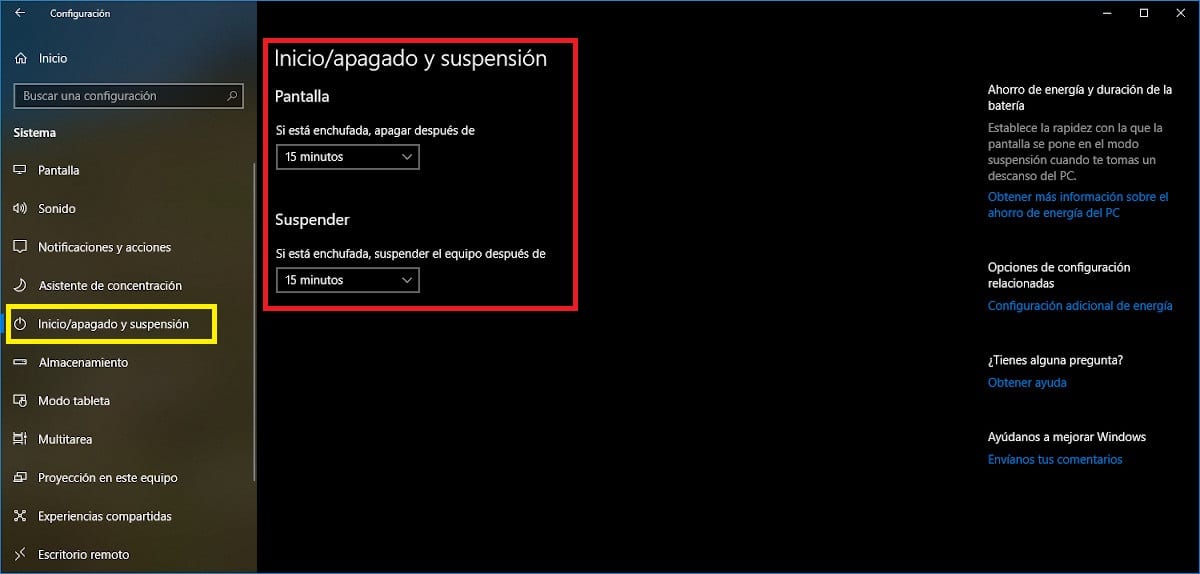
- Tout d'abord, il faut accéder à la configuration Windows via le raccourci clavier touche Windows + io ou directement en cliquant sur l'engrenage disponible dans le menu démarrer.
- Puis nous nous dirigeons vers le haut Système.
- Dans le système, dans la colonne de gauche, cliquez sur Démarrer / arrêter et suspendre.
- Dans la colonne de droite, le temps qui doit s'écouler apparaît en premier jusqu'à ce que l'écran s'éteigne. Si nous voulons le modifier, il suffit de cliquer sur la date en bas située à l'heure établie.
- Deuxièmement, le temps qui doit s'écouler apparaît jusqu'à ce que notre équipe soit suspendue. Si nous voulons le modifier, il suffit de cliquer sur la date en bas située à l'heure établie.